Kuinka poistaa iPhonen valvonta yksityisyyttä, henkilökohtaista käyttöä ja muuta varten
Monet ihmiset eivät tiedä, miksi heidän iPhonensa tuntuu lukitulta tai rajoitetulta. Se ei välttämättä anna sovellusten poistamisen, puhelimen nollaamisen tai joidenkin asetusten muuttamisen. Näin tapahtuu usein, kun iPhonea valvotaan.
iPhonen valvonta tarkoittaa, että koulu, työpaikka tai yritys hallitsee laitetta. He käyttävät erityisiä työkaluja sääntöjen asettamiseen, sovellusten estämiseen tai tekemistesi seuraamiseen. Jotkut ihmiset haluavat poista valvonta iPhoneistaanEhkä he ostivat käytetyn iPhonen, jossa se on vieläkin. Ehkä he haluavat enemmän yksityisyyttä. He saattavat haluta käyttää puhelinta itsekseen ilman rajoituksia.
Tässä oppaassa selitämme, mikä valvottu iPhone on, näytämme, miten se irrotetaan eri tavalla, ja autamme sinua tarkistamaan, onko se kokonaan poissa.
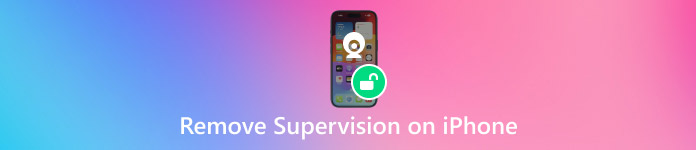
Tässä artikkelissa:
Osa 1: Mitä "valvottu iPhone" tarkoittaa
Joskus iPhonet on asetettu niin, että joku muu, kuten koulu tai yritys, voi valvoa tai hallita niitä. Tätä kutsutaan "valvonnaksi". Kun iPhone on valvotussa tilassa, vastuuhenkilö voi hallita joitakin asetuksia ja asettaa puhelimelle sääntöjä. Itsessään iPhone ei ole valvottu. Kun pomo tai IT-avustaja kuitenkin käyttää erityistä MDM (Mobile Device Management) -ohjelmistoa, he voivat asettaa puhelimen valvotuksi. Se auttaa heitä hallitsemaan useita laitteita helposti.
Tarkistaaksesi, onko iPhonesi valvottu, tarkista näin:
• Vanhojen iPhone-puhelimien, joissa on iOS 5 tai 6, osalta siirry osoitteeseen Asetukset > Yleiset > Profiilit ja etsi valvontaprofiili.
• iOS 6:lle tai uudemmalle tarvitset erityistä MDM-ohjelmisto tarkistaa.
• iOS 7–9.2:lle siirry osoitteeseen Asetukset > Yleiset > Tietoja ja etsi viesti valvonnasta.
• iOS 9.2:ssa ja uudemmissa: tarkista lukitusnäytön alareunasta ilmoitus valvonnasta.
Osa 2: Kuinka poistaa valvonta iPhonesta
Valvonta voi estää ominaisuuksia, seurata toimintaasi tai estää sinua tekemästä muutoksia. Et ehkä voi poistaa sovelluksia, palauttaa asetuksia tai poistaa rajoituksia käytöstä.
Sinun ei tarvitse jäädä pulaan. Voit poistaa valvonnan iPhonestasi neljällä tavalla. Nämä menetelmät ovat turvallisia, etkä tarvitse erityistaitoja. Tässä osiossa näytetään jokainen vaihe.
Tapa 1: Poista laitteen valvonta iPhonen asetuksista
Se on helpoin tapa poistaa valvonta. Et tarvitse tietokonetta. Tarvitset vain MDM-salasanan. Koulut tai yritykset käyttävät sitä iPhonesi hallintaan. Näin se tehdään:
Avaa iPhonesi. Siirry osoitteeseen Asetukset > Yleiset > Laite Johtaminen.
Napauta MDM-profiili näet tuolla. Napauta sitten Poista hallinta.
Kirjoita MDM-salasanaNoudata näytöllä näkyviä ohjeita.
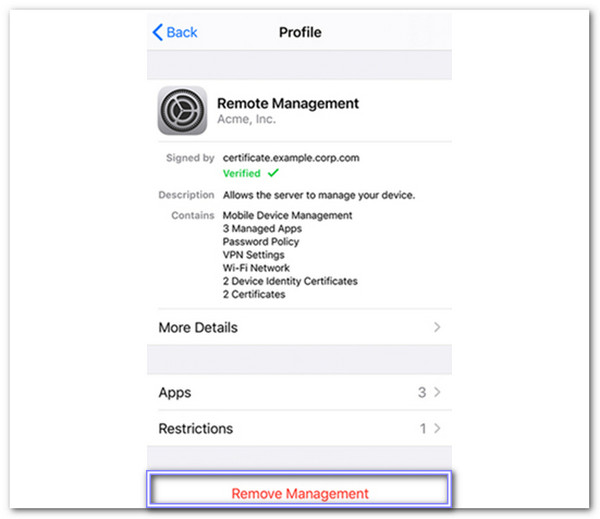
Kun olet valmis, iPhonea ei enää valvota. Saat takaisin täyden hallinnan.
Tapa 2: Poista laitteen valvonta iPhonesta iPhone MDM -poiston avulla
Jos iPhonesi sanoo "Tämä laite on valvottu", joku on asettanut sille sääntöjä MDM:llä eli mobiililaitteiden hallinnalla. Tämä voi estää sinua käyttämästä joitakin sovelluksia tai ominaisuuksia. Hyviä uutisia: Voit poistaa sen!
On olemassa monia työkaluja, jotka väittävät voivansa poistaa MDM:n, mutta jotkut eivät toimi hyvin. Toiset tarvitsevat salasanan. Siksi imyPass iPassGo on yksi parhaista työkaluista, joita kannattaa kokeilla. Sen avulla voit poistaa laitteen valvonnan ilman salasanaa. Se toimii, vaikka unohtaisit näytön salasanan, Face ID:n tai Touch ID:n.
Nyt opimme, kuinka voit poistaa laitteen valvonnan iPhonestasi tällä turvallisella ja helpolla työkalulla:
Siirry imyPass iPassGon viralliselle verkkosivustolle ladataksesi ja asentaaksesi ohjelman Windows- tai Mac-tietokoneellesi.
Asennuksen jälkeen käynnistä ohjelma. Napsauta päänäytössä Poista MDM aloittaaksesi prosessin. Se on tila, jolla laitevalvonta voidaan poistaa käytöstä.
Liitä iPhone USB-kaapelilla. Varmista, että kaapeli toimii oikein. Jos puhelimesi pyytää luottamuslupaa, napauta Luottamus ja syötä salasanasi.
Napsauta nyt alkaa -painiketta. Työkalu alkaa poistaa MDM-profiilia iPhonestasi. Odota muutama minuutti. Älä irrota puhelinta tänä aikana.
Kun ohjelma on valmis, se ilmoittaa MDM:n poistamisesta. Napsauta vain OK viimeistellä. iPhonesi ei enää pitäisi näyttää valvottua viestiä eikä sitä pitäisi hallita. Siinä kaikki! iPhonesi on nyt vapaa laitteen valvonnasta. Voit käyttää sitä taas kuin tavallista iPhonea ilman rajoituksia.
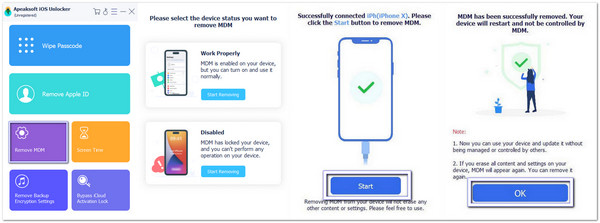
imyPass iPassGo voi myös avata Apple ID:n, kytke näyttöaika pois päältä, ja korjaa viallisen iPhonen. Se toimii lähes kaikkien iPhonen, iPadin ja iPodin kanssa, jopa niiden, joissa on uusin iOS 18. Vain muutamalla helpolla napsautuksella olet valmis!
Tapa 3: Poista valvonta Apple Configurator 2:lla Macissa
MDM-poistotyökalun avulla voit poistaa iPhonen valvonnan nopeasti ja menettämättä tietojasi. Apple Configurator 2 on yksi tällainen työkalu. Se on ilmainen, mutta toimii vain Mac-tietokoneilla. Sen avulla voit helposti korjata "Tätä iPhonea valvoo toinen tietokone" -viestin.
Avaa Apple Configurator 2 Macillasi ja yhdistä iPhonesi.
Valitse iPhonesi sovelluksesta.
Klikkaus Toiminnot ylävalikosta ja valitse Pitkälle kehittynyt.
Klikkaus Poista kaikki sisältö ja asetukset.
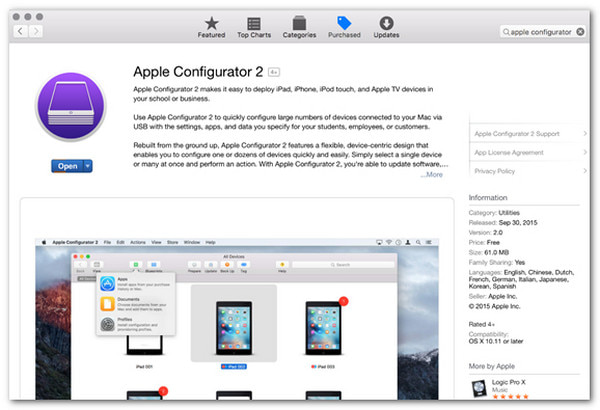
Tämän jälkeen voit määrittää iPhonesi uutena, eikä sitä enää valvota.
Tapa 4: Poista laitteen valvonta iPhonesta Jailbreakingin avulla
Jos sinulla ei ole salasanaa valvonnan poistamiseen, iPhonen jailbreakkaus voi auttaa. Jailbreakkaus tarkoittaa iPhonen vaihtamista, jotta voit hallita sitä paremmin. Se voi poistaa valvontaprofiilin. Ole kuitenkin varovainen: jailbreakkaus poistaa kaiken iPhonesi sisällön ja asetukset. Muista varmuuskopioida tietosi ennen kuin yrität.
Siirry Checkra1n:n viralliselle verkkosivustolle. Lataa ja asenna ohjelma tietokoneellesi.
Avaa Checkra1n ja liitä sitten iPhone tietokoneeseen USB-kaapelilla.
Salli ohjelmiston käyttää iPhoneasi sallimalla SSH.
Käytä komentoa cd ../../ siirtyäksesi iPhonen juurikansioon. Kirjoita sitten cd /private/var/containers/Shared/SystemGroup/ löytääksesi MDM-profiilitiedostot.
Käynnistä iPhone uudelleen. Kun se käynnistyy, aloita sen käyttöönotto uudelleen. iPhoneasi ei enää valvota.
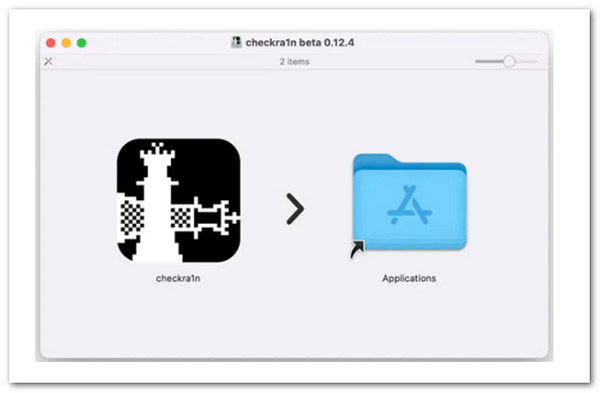
Osa 3: Miksi en voi poistaa valvontaa
iPhonen valvotun tilan poistaminen ei aina suju suunnitelmien mukaan. Vaikka seuraisit ohjeita oikein, jokin voi silti estää sen. Näin tapahtuu muutamista yleisistä syistä. Joskus kyseessä on väärä salasana. Joskus ongelma on puhelimen ohjelmistossa. Toisinaan laitteen asentaja on tehnyt sen niin, ettet voi kytkeä sitä pois päältä. Jos kohtaat ongelmia, sinun kannattaa kysyä IT-henkilöltä tai koululta, joka lisäsi valvonnan.
Osa 4: Kuinka tarkistaa, onko valvonta kokonaan poistettu
Kun yrität poistaa valvonnan, on tärkeää varmistaa, että se on poistettu. Et halua ajatella, että se on poistettu, vaikka se olisi vielä aktiivinen. Voit tarkistaa tämän muutamalla yksinkertaisella tavalla. Voit katsoa lukitusnäyttöä tai tarkistaa asetukset. Valvonta on poistettu, jos kaikki näyttää normaalilta eikä valvontaprofiileja ole.
Johtopäätös
Oppiminen Kuinka poistaa valvotut ja hallitut iPhonet antaa sinulle enemmän vapautta käyttää laitetta omalla tavallasi. Opit, että valvonta tarkoittaa, että yritys tai koulu hallitsee puhelinta. Se rajoittaa sitä, mitä voit tehdä. Mutta on olemassa tapoja poistaa se.
Yksi työkalu, joka voi auttaa paljon, on imyPass iPassGoSe poistaa turvallisesti valvonnan ja muut lukitukset iPhonestasi. Se toimii monissa iPhone-malleissa ja iOS-versioissa. Se on helppokäyttöinen ja auttaa sinua avaamaan puhelimesi lukituksen ilman stressiä.
Kuumia ratkaisuja
-
Avaa iOS
- Katsaus ilmaisiin iCloud Unlock -palveluihin
- Ohita iCloud-aktivointi IMEI:llä
- Poista Mosyle MDM iPhonesta ja iPadista
- Poista support.apple.com/iphone/passcode
- Checkra1n iCloud Bypassin katsaus
- Ohita iPhonen lukitusnäytön pääsykoodi
- Kuinka Jailbreak iPhone
- Avaa iPhone ilman tietokonetta
- Ohita iPhone lukittu omistajalle
- iPhonen tehdasasetusten palautus ilman Apple ID -salasanaa
-
iOS-vinkkejä
-
Avaa Android
-
Windowsin salasana

